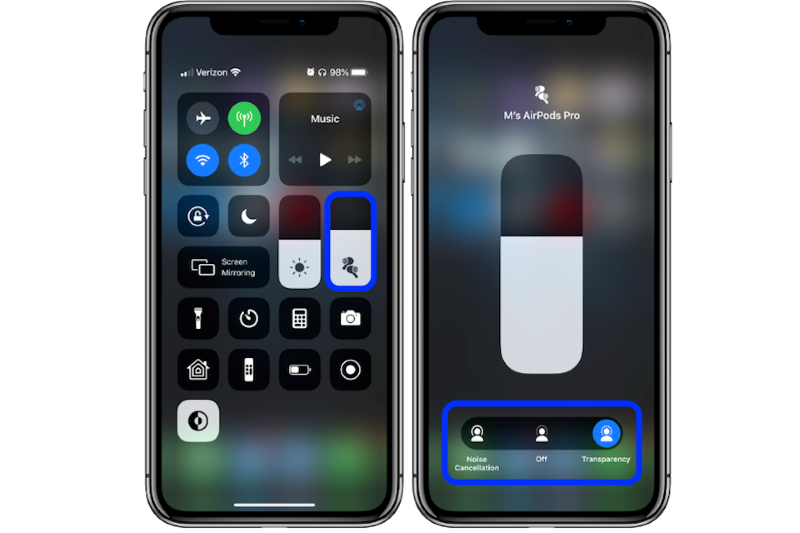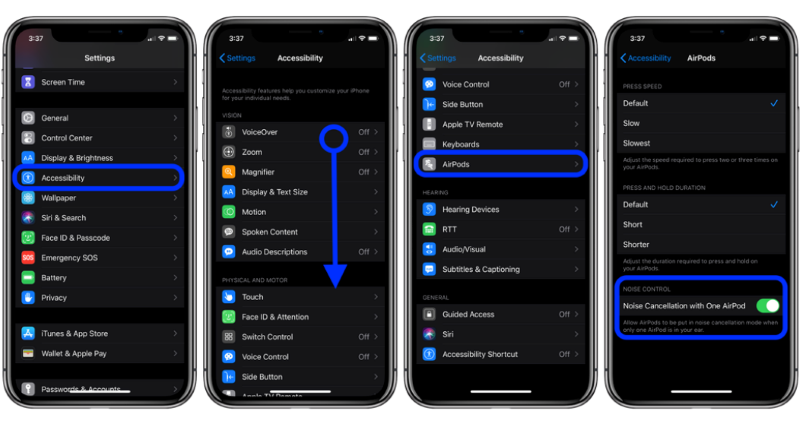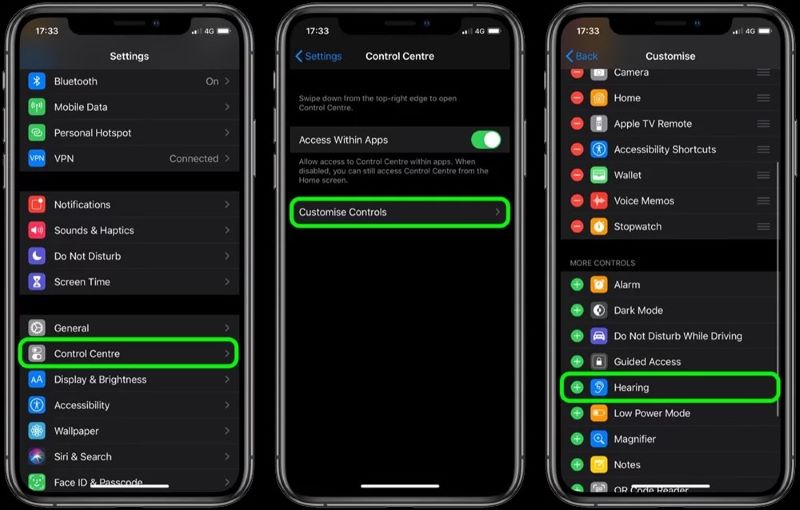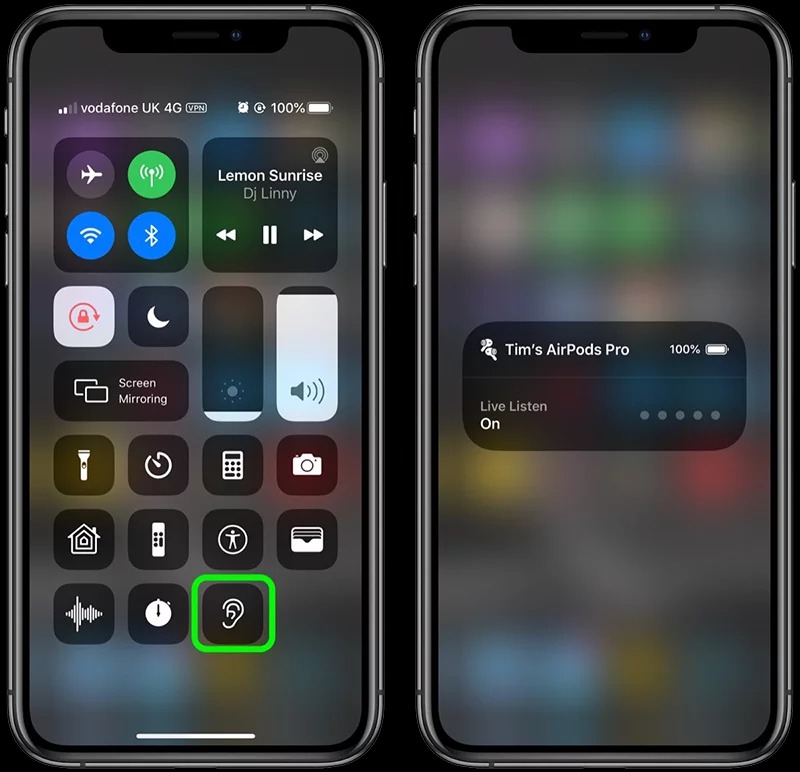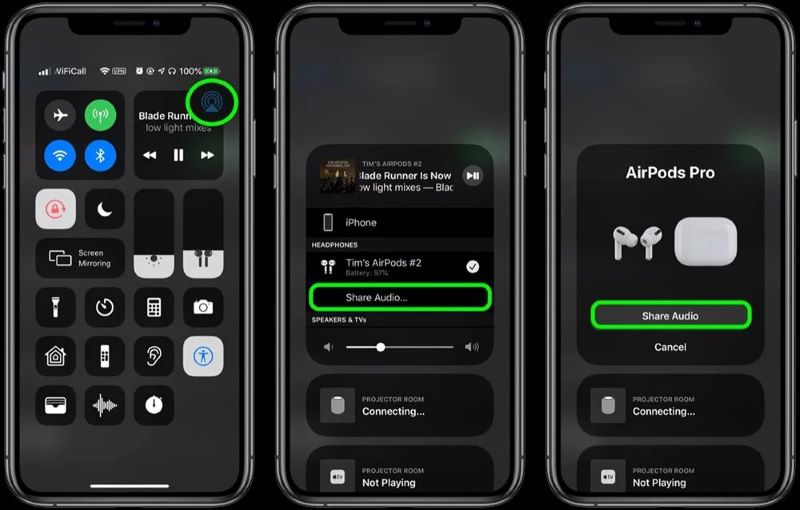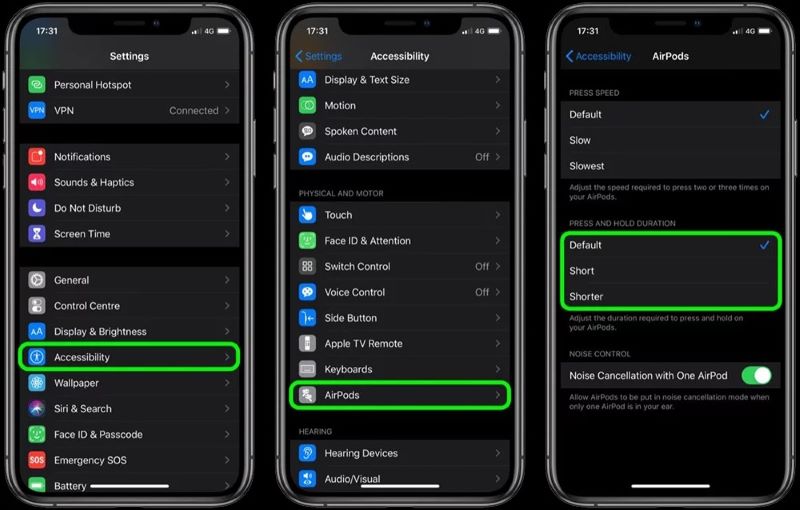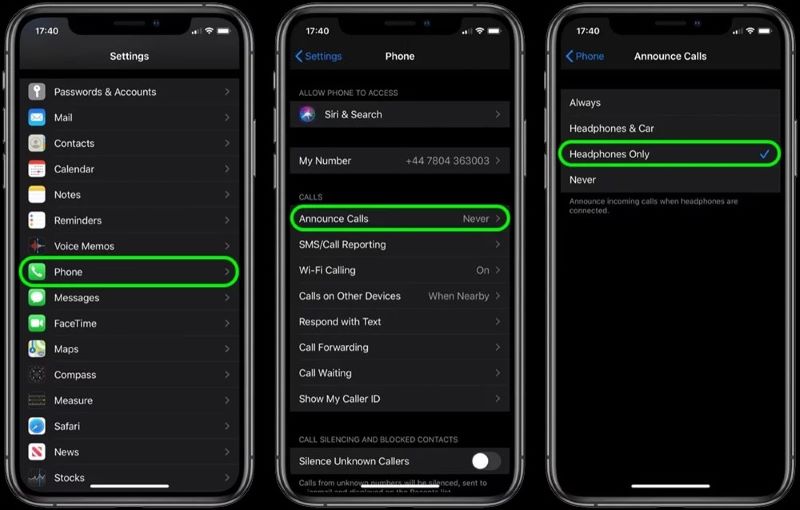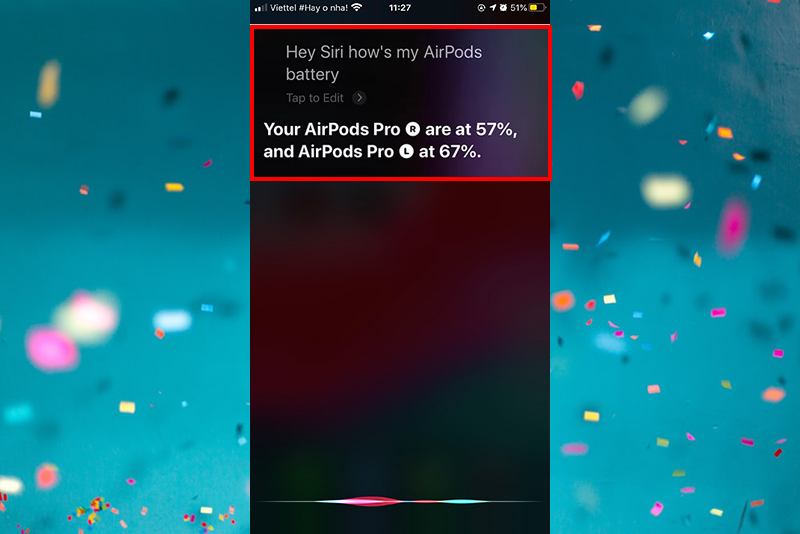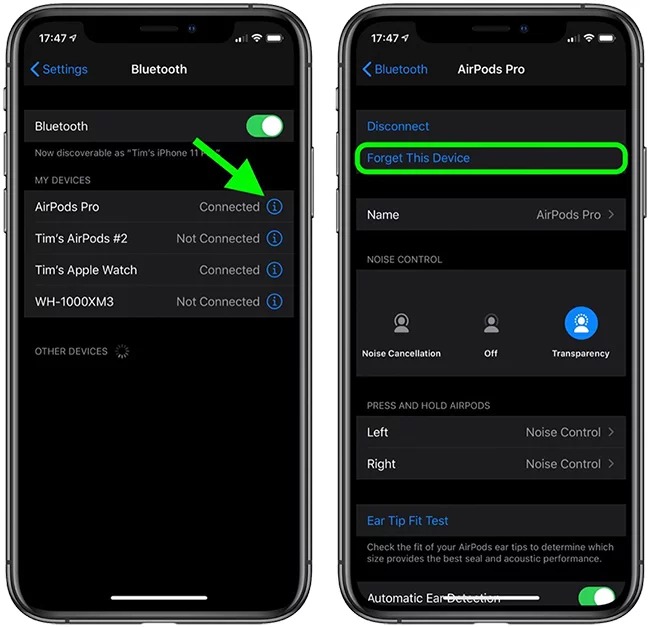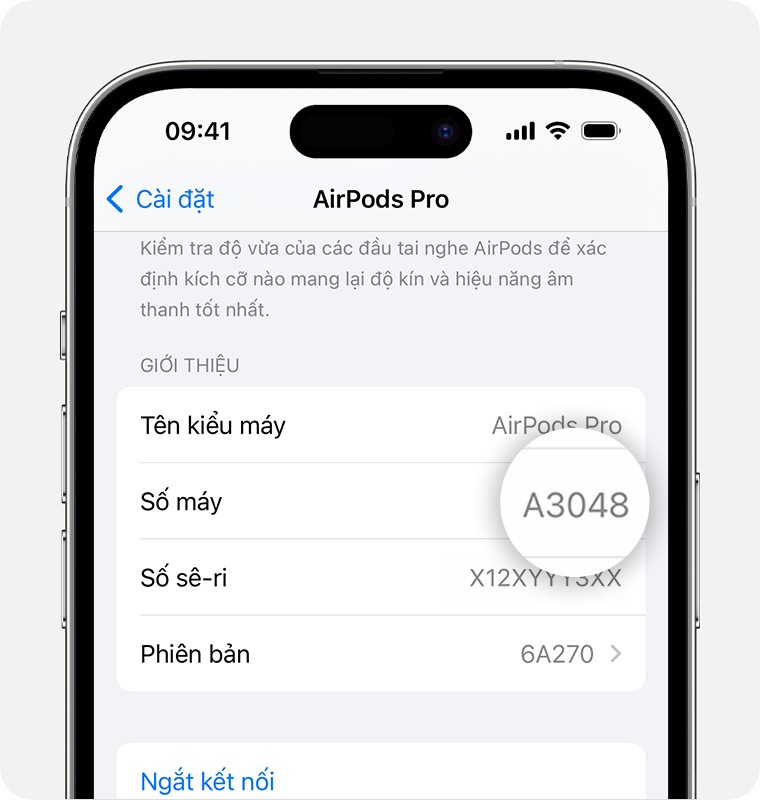13 Thủ Thuật Các iFan Nhất Định Phải Biết Khi Dùng AirPods Pro
 2028 lượt xem
2028 lượt xem
AirPods Pro phiên bản tai nghe cao cấp có thiết kế hoàn toàn mới với công nghệ khử tiếng ồn. Giúp người dùng nhiều trải nghiệm thú vị khi sử dụng tai nghe. Tuy nhiên, để giúp bạn tận dụng tối đa tai nghe không dây mới nhất và tốt nhất của Apple. Masta.vn sẽ chỉ cho bạn 13 thủ thuật khi dùng AirPods Pro là iFan nhất định phải biết. Cùng Masta.vn khám phá 13 thủ thuật đó là gì trong bài viết dưới đây nhé!
Xem thêm: Mua 1 bên tai nghe airpods
Cách lấy AirPods Pro ra đúng cách
Có không ít bạn khi mới sử dụng AirPods Pro lần đầu đều tốn rất nhiều thời gian chỉ để lấy được từng tai nghe ra khỏi hộp sạc. Nguyên nhân khiến bạn khó lấy được từng chiếc tai nghe rất có thể bạn đã lấy sai cách không như Apple thiết kế.
Bởi theo như Apple hướng dẫn, bạn chỉ cần sử dụng ngón trỏ ấn vào mặt sau của mỗi bên tai. Lúc này chúng sẽ tự động bật lên và bạn đã có thể dễ dàng lấy được chúng ra khỏi case.
Kích hoạt tính năng chống ồn
Tính năng chống ồn (ANC) là tính năng chủ động khử tiếng ồn được Apple trang bị trên AirPods Pro. Với kết cấu sử dụng 2 micro kết hợp cùng phần mềm xử lý tiên tiến nhằm loại bỏ những âm thanh ồn khi sử dụng AirPods Pro. Giúp người dùng có thể trải nghiệm nghe nhạc hoặc đàm thoại cách tốt nhất. Vậy làm sao để bật tính năng chống ồn trên AirPods Pro? Rất đơn giản bạn chỉ cần làm theo 3 cách sau:
Cách 1: Sử dụng cảm biến lực trên thân chiếc tai nghe AirPods Pro
Cách nhanh nhất và dễ dàng nhất là chạm lên phần cảm biến lực trên thân của tai nghe. Sẽ giúp chuyển đổi qua lại giữa 2 chế độ ANC và Transparency một cách nhanh chóng. Với cách này, bạn hãy dùng ngón tay và bấm vào phần thân và giữ tầm 2 – 3 giây. Đợi đến khi tai nghe phát ra âm báo nhẹ là bạn đã thành công thực hiện đúng thao tác chuyển đổi.
Cách 2: Bật ANC từ Control Center trên iPhone
Để bật ANC trên iPhone, trước tiên bạn hãy mở Control Center bằng cách vuốt nhẹ từ trên xuống ở góc phải bên phải. Nếu như bạn đang dùng iPhone thế hệ mới có FaceID. Còn với những dòng iPhone thế hệ cũ, bạn hãy vuốt lên trên từ cạnh dưới của màn hình.
Tiếp đến, nhấn và giữ nút tăng giảm âm lượng, ngay lúc này máy sẽ hiện AirPods Pro. Sau đó, bạn hãy thay đổi qua lại giữa các chế độ theo mong muốn của mình.
Cách 3: Bật ANC bằng cách thiết lập Bluetooth
Để sử dụng cách này bạn cũng có thể dùng iPhone để truy cập và thiết lập.
- Đầu tiên, mở settings – Bluetooth – ấn chữ i bên cạnh AirPods Pro.
- Để thay đổi các thiết lập có thể chọn thêm Noise Control.
- Dưới mục Noise Control là các thay đổi 2 bên tai nghe AirPods Pro. Mục đích giúp điều khiển chống ồn hoặc Transparency hay kích hoặc Siri.
- Ngoài ra, nếu không muốn sử dụng đến ANC muốn nghe cả âm thanh bên ngoài bạn có thể tắt chống ồn và Transparency. Chỉ bằng thao tác chạm lên phần cảm biến lực trên thân của AirPods Pro.
Nhấn để kiểm tra trạng thái sạc không dây
Thông thường, AirPods Pro sẽ được cấp kèm theo một hộp sạc không dây. Đem lại sự tiện lợi cho người dùng khi có thể sạc được với các đế sạc khác của bên thứ ba nếu dùng Qi. Và cách kiểm tra trạng thái sạc không dây của AirPods Pro cũng rất dễ dàng. Bạn chỉ cần:
- Đặt case lên trên đến sạc, lúc này đèn sẽ được bật lên trong vài giây và sau đó nó sẽ tắt khi bắt đầu sạc.
- Nếu muốn kiểm tra trạng thái AirPods Pro bất kỳ lúc nào, bạn hãy chạm vào case và đèn sẽ sáng lên.
- Để nhận biết quá trình sạc đầy, bạn chỉ cần dựa theo màu sắc của đèn. Nếu đèn đang hiển thị màu cam chứng tỏ nó đang sạc. Nhưng nếu đèn có màu xanh lá cây tức là đã được sạc đầy.
Cách bật chống ồn khi dùng một bên tai
Tính năng chống ồn không chỉ được bật khi dùng cả 2 tai nghe mà nó còn có thể được dùng nếu như bạn đang đeo 1 bên tai AirPods Pro. Để bật tính năng ANC khi dùng 1 bên tai nghe, bạn hãy thực hiện theo các bước sau:
- Bước 1: Vào phần Settings (Cài đặt) trên iPhone hoặc iPad.
- Bước 2: Chọn mục Accessibility (trợ năng) -> AirPods.
- Bước 3: Bật tính năng Noise cancellation with one AirPods (tính năng khử tiếng ồn) bằng cách gạt vào thanh trạng thái bật/tắt.
Có thể kiểm soát tiếng ồn trên Apple Watch
Có rất nhiều người khi mới dùng AirPods Pro sẽ lầm tưởng rằng việc kiểm soát tiếng ồn chỉ thực hiện được trên iPhone bằng Control Center. Thật sai lầm nếu như bạn không được biết tính năng này còn được truy cập trên Apple Watch.
Để có thể truy cập được với Apple Watch, bạn cần phải:
- Đảm bảo AirPods Pro phải được kết nối với iPhone và âm thanh đang phát.
- Di chuyển Apple Watch để đánh thức thức Apple Watch hoạt động bằng cách nâng cổ tay đang đeo Apple Watch.
- Khi đã liên kết được với Apple Watch, trên màn hình Now Playing hãy nhấn bào biểu tượng hình tam giác và 3 vòng tròn dưới góc trái.
- Cuối cùng, nhấn vào AirPods Pro trong danh sách của bạn là xong.
AirPods Pro có thể dùng làm micro từ xa
Nếu đã sử dụng AirPods Pro bạn không thể nào bỏ qua tính năng rất thú vị là Live Listen (nghe trực tiếp). Tính năng giúp AirPods Pro có thể trở thành chiếc micro từ xa khi kết hợp cùng với iPhone có bản cập nhật iOS 12. Khi đó, chiếc iPhone của bạn sẽ là micro và chuyển những âm thanh iPhone thu được vào tai nghe. Hành động này thực hiện trơn tru ngay cả khi 2 thiết bị này được đặt ở mỗi gian phòng khác nhau.
Để sử dụng được tính năng này, bạn chỉ cần thiết lập cài đặt bằng các bước sau:
- Vào mục Settings (Cài đặt) trên iPhone.
- Chọn Control Center (Trung tâm kiểm soát) -> Customize Controls (Tùy chỉnh điều khiển).
- Nhấn nút + bên cạnh biểu tượng Hearing (nghe).
- Mở Control Center bằng cách vuốt xuống từ góc trên bên phải màn hình. (Với những bạn dùng iPhone 8 trở xuống hãy vuốt lên từ cạnh dưới của màn hình).
- Nhấn chọn biểu tượng Nghe hình cái tai.
- Nhấn Live Listen (Nghe trực tiếp).
- Cuối cùng, đặt iPhone lại gần với người mà bạn muốn nghe.
Chia sẻ âm thanh giữa hai cặp AirPods Pro
Chia sẻ âm thanh (Audio Sharing) là một trong những tính năng hữu ích của AirPods Pro. Người dùng sẽ được phép chia sẻ âm thanh Bluetooth từ cặp tai nghe này đến thiết bị của cặp tai nghe thứ 2. Để sử dụng tính năng này, chiếc điện thoại hay iPad của bạn phải đang chạy hệ điều hành iOS 13.1 trở lên.
- Để chia sẻ được âm thanh cho cặp AirPods thứ 2 bạn hãy phát âm thanh trên iPhone hoặc iPad bằng AirPods của mình.
- Mở Control Center bằng cách vuốt xuống từ góc trên bên phải màn hình hoặc vuốt lên từ cạnh dưới nếu thiết bị của bạn có nút home.
- Nhấp vào biểu tượng hình tam giác và ba vòng tròn trên mô đun phát nhạc.
- Đặt cắp AirPods thứ 2 vào hộp sạc sau đó đưa đến gần với thiết bị của bạn và mở nắp.
- Bạn sẽ thấy một thông báo trên màn hình với tùy chọn Audio Sharing (Chia sẻ âm thanh).
Dùng một chiếc AirPods kéo dài thời gian nghe
Với thiết âm thanh nổi (Stereo) đã giúp AirPods có trải nghiệm tuyệt vời khi nghe. Không chỉ vậy, với thiết kế tai nghe bluetooth không dây. Giúp bạn có thể nghe được từng chiếc AirPods Pro nếu muốn, chỉ cần:
- Đeo 1 bên tai nghe bất kỳ lên tai và để 1 chiếc còn lại trong hộp sạc, chip H1 sẽ tự động phát hiện chiếc tai nghe nào đang hoạt động.
- Nếu như bạn nghe thấy âm lượng pin yếu từ chiếc tai nghe bạn đang đeo, hãy đổi qua dùng cái còn lại trong hộp sạch và đặt chiếc kia vào hộp để sạc.
- Cứ như vậy, bạn hãy chuyển đổi qua lại giữa 2 chiếc tai nghe, việc này sẽ giúp bạn có thể tiếp tục nghe liên tục miễn sao hộp sạc của bạn vẫn còn pin.
Lưu ý: Tín hiệu âm thanh nổi (stereo) sẽ tự động được chuyển đổi thành đầu ra đơn âm. Vì vậy, bạn sẽ không phải lo ngại bỏ lỡ bất kỳ âm thanh gì khi chỉ sử dụng một bên AirPod.
Canh chỉnh thời gian ấn và giữ cảm biến lực
Trong quá trình sử dụng, nếu như bạn gặp rắc rối với việc dùng cảm biến lực của AirPods Pro khi phải ấn qua quá lâu. Vậy thì bạn hãy thử điều chỉnh thời gian ấn và giữ xem có khả quan dễ dàng không nhé.
- Vào phần Cài đặt trên iPhone hoặc iPad (thiết bị đã được kết nối với AirPods Pro).
- Tiếp đến, chọn Trợ năng (Accessibility) – AirPods.
- Đến mục Thời gian ấn & giữ (Press and Hold Duration) bạn hãy chọn Mặc định (Default), Ngắn (ngắn) hoặc Rất ngắn (Shorter).
- Tiếp đến mục Tốc độ ấn (Press Speed) bạn chọn Mặc định (Default), Chậm (Slow) hoặc Chậm nhất (Slowest).
Cách định vị AirPods Pro thất lạc
Trong quá trình sử dụng AirPods Pro, chẳng may bạn làm mất hay thất lạc bạn có thể tìm lại dễ dàng bằng ứng dụng Find My. Nó sẽ giúp bạn tìm được vị trí cuối cùng của chiếc AirPods Pro bị thất lạc.
- Mở ứng dụng Find My trên thiết bị iOS hoặc truy cập ứng dụng này trên tất cả các trình duyệt thông qua trang iCloud.com.
- Nhấn vào tab Thiết bị (Devices) ở cuối màn hình.
- Nhấn vào AirPods Pro của bạn trong danh sách.
- Nhấn Phát âm thanh (Play Sound) nếu bạn khá chắc chắn Airpods của bạn ở đâu đó mà bạn có thể nghe được. Nếu bạn không biết bạn mất Airpods ở đâu, địa điểm cuối cùng mà nó được kết nối sẽ được hiển thị trên bản đồ – nhấn Chỉ đường (Directions) để tìm đến vị trí đã biết cuối cùng.
Thông báo cuộc gọi khi đang dùng AirPods Pro
Nhạc chuông sẽ làm gián đoạn tất cả những thứ mà bạn đang nghe trên AirPods Pro. Nếu như bạn nhận được cuộc gọi trên iPhone hoặc Apple Watch khi chúng được kết nối với nhau.
Thông thường để xác định được người gọi, bạn thường sẽ lấy iPhone hoặc Apple Watch ra kiểm tra. Tuy nhiên, bạn có thể yêu cầu cho Siri thông báo người gọi đến cho bạn qua AirPods Pro. Điều này sẽ giúp bạn tránh khỏi những rắc rối không nên xảy ra.
- Trên iPhone của bạn, mở ứng dụng Cài đặt lên.
- Nhấn vào Điện thoại (Phone).
- Nhấn tiếp vào Thông báo cuộc gọi (Announce Calls).
- Sau đó chọn tùy chọn Chỉ tai nghe (Headphones Only).
Kiểm tra tình trạng pin của AirPods Pro
Có 2 cách đơn giản để kiểm tra tình trạng pin của AirPods Pro là kiểm tra bằng Widget Pin và Apple Watch.
Với Widget pin (Batteries) bạn sẽ kiểm tra trên iPhone trong Chế độ xem hôm nay (Today View). Tuy nhiên, để đơn giản hơn bạn chỉ cần đeo tai nghe AirPods Pro và hỏi Siri “How is my AirPods’ battery?”. Sau đó, Siri sẽ đọc số tình trạng phần trăm pin chưa sử dụng của mỗi bên tai nghe. Nếu bạn vừa mở hộp sạc vừa hỏi, Siri cũng sẽ đọc phần trăm pin của nó.
Đối với Apple Watch hãy vuốt lên trên mặt đồng hồ hoặc khi trong ứng dụng để mở Control Center. Sau đó nhấn vào biểu tượng Apple Watch, được biểu thị bằng phần trăm.
Lúc này, mức pin AirPods sẽ hiển thị dưới dạng vòng hình tròn bên dưới phần trăm pin của Apple Watch. Ngoài ra, nếu bạn đặt AirPod trong hộp sạc, bạn sẽ thấy phần trăm pin của hộp sạc luôn.
Reset AirPods Pro
Trường hợp tai nghe không có kết nối, không nhận sạc hay không hoạt động như bình thường, bạn hãy reset chúng. Bằng các thao tác dưới đây:
– Đặt AirPods vào hộp sạc và đóng nắp lại.
– Đợi 30 giây sau đó mở nắp ra.
– Trên thiết bị iOS của bạn, vào Cài đặt – Bluetooth và nhấn vào biểu tượng “i” được khoanh tròn bên cạnh AirPods.
– Nhấn vào Quên thiết bị này (Forget This Device) và nhấn một lần nữa để xác nhận.
– Khi mở nắp hộp đựng AirPods, nhấn và giữ nút ở mặt sau của hộp trong khoảng 15 giây cho đến khi đèn trạng thái nhấp nháy màu cam.
– Trong khi nắp hộp được mở, đặt AirPods của bạn gần thiết bị và làm theo các bước trên màn hình để kết nối lại AirPods của bạn.
Lời kết
Hy vọng với những chia sẻ của Masta.vn về các thủ thuật khi dùng AirPods Pro sẽ giúp bạn đã có thể dùng AirPods Pro một cách chuyên nghiệp hơn. Đặc biệt là có thể tận dụng tối đã những tính năng hữu ích của AirPods Pro của Apple.
Ngoài ra, nếu như có nhu cầu sử dụng các thiết bị công nghệ khác của Apple có thể tham khảo tại website Masta.vn. Bạn sẽ sở hữu những món đồ chơi công nghệ tuyệt đỉnh chính hãng Apple mà không cần phải lăn tăn về giá và chất lượng.
Địa chỉ mua hàng Apple chất lượng uy tín tại Việt Nam
Top 1 BEST SELLER UY TÍN – HCM CITY.
- Masta cam kết bán hàng chính hãng, Fullbox 100% nguyên seal, tự tay active đủ 12 tháng bảo hành 1 đổi 1 như FPT.
- Bảo hành 1 đổi 1 trong vòng 7 ngày nếu có lỗi từ nhà sản xuất.
- Bảo hành 12 tháng 1 đổi 1 Apple Care toàn cầu.
- GIÁ CẢ CẠNH TRANH, CẬP NHẬT THEO TUẦN.
- Nhận COD và freeship toàn quốc, anh em ở xa chỉ 2 ngày là đập hộp siêu hàng hot Apple Watch.
- Giảm giá 20% khi mua cùng miếng dán cường lực và bao da thương hiệu JCPAL chính hãng, xem ở link sau: https://masta.vn/phu-kien-ipad/
Thông tin liên hệ:
- Địa chỉ: 169 Vườn Lài, Phú Thọ Hòa, Tân Phú, Hồ Chí Minh.
- SĐT: Mr.Phong – 0988.419.123
- Facebook: Đồ chơi công nghệ Masta Shop
- Shoppe: https://shopee.vn/vuthanhphong